U jednom trenutku, kad sam tek prešao sa Windows XP na modernije operativne sisteme, i ja sam kao i drugi korisnici pregledača primijetio na listi instalirane aplikacije ima nešto novo na računaru. Na upravljačkoj ploči, pored instaliranog pregledača, nalazio se objekt zvan servis održavanja mozilla - nisam znao o kakvom se programu radi, i, ne želeći ostaviti nepoznatu aplikaciju na računaru, odlučio sam pronaći odgovor na to pitanje.
Imenovanje
Zapravo, za izgled ove usluge kriv je sam preglednik Firefox. Činjenica je da u novom operativni sistemi postoji komponenta pod nazivom UAC koja kad korisnik pokuša instalirati nešto na računalo ili izvršiti promjene u sistemskim postavkama, izda odgovarajući zahtjev, a ponekad to zahtijeva i prava administratora.
U procesu prikupljanja podataka saznao sam za uslugu održavanja mozilla da je ova aplikacija odgovorna za onemogućavanje usluge kontrole korisnika tijekom ažuriranja preglednika. Kao rezultat ove instalacije nova verzija pretraživač je "nečujno" i nevidljiv za osobu koja sjedi ispred računara. Nakon završetka postupka instalacije UAC usluga i dalje normalno funkcionira.
Jednom riječju: usluga za održavanje je potpuno bezopasna komponenta za sustav, koju jednostavno možete zanemariti. Međutim, ako je potrebno, može se onemogućiti ili izbrisati, što ne utječe na stabilnost preglednika.
Prekini vezu
Sada kada smo naučili o usluzi održavanja mozilla što je to, govorit ću o tome kako to uslugu onemogućiti. To se radi u postavkama. firefox pretraživač. Korisniku će trebati:
- Pokrenite pretraživač.
- Otvorite meni u gornjem desnom uglu prozora programa.
- Na padajućem izborniku odaberite stavku "Postavke".
- Otvorite odjeljak "Napredno" i idite na karticu "Ažuriraj".
Zatim, samo trebate poništiti oznaku "Koristite pozadinsku uslugu za instaliranje ažuriranja" i primijeniti promjene. Možete vidjeti kako to izgleda u praksi na snimku zaslona u nastavku:

Dakle, za uslugu održavanja mozilla saznali smo o čemu se radi, gornja fotografija je pokazala mehanizam za onemogućavanje. Sada razmotrite postupak uklanjanja ove aplikacije.
Izbriši
Da biste deinstalirali Mozilla uslugu ažuriranja pozadine, možete koristiti standard windows funkcijetako što ćete otići do odgovarajućeg odjeljka upravljačke ploče. To se radi na sljedeći način:
- Otvorite meni Start.
- Odaberite "Control Panel" (Upravljačka ploča). Ako koristite Windows 8 ili je prikaz ove stavke izbornika onemogućen, upotrijebite traku za pretraživanje u izborniku "Start", unesite frazu "Upravljačka ploča" i odaberite odgovarajući objekt iz rezultata.
- Idite na odjeljak "Programi i funkcije".
- Na listi aplikacija pronađite „Mozilla Maintenance Service” i izbrišite je klikom na odgovarajuće dugme.
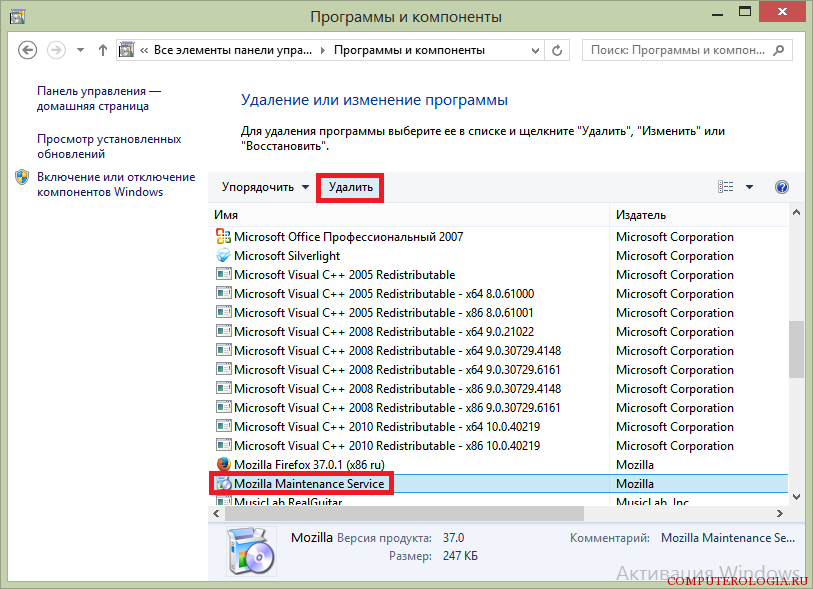
Važno! Prilikom ponovne instalacije pregledača ovaj program Ponovno će se pojaviti na popisu instaliranih aplikacija, a trebat će ga ponovo izbrisati.
Dakle, smislili smo ovu nepoznatu aplikaciju mozilla. Ponavljam da njegova prisutnost ne nanosi nikakvu štetu operativnom sistemu, a brisanje ili onemogućavanje usluge ne utječe na stabilnost preglednika.
U ovom smo članku odlučili pregledati upotrebu programa. U recenziji ćemo se pokušati odmaknuti od službenih imena i detaljno na razumljivom jeziku reći korisnicima koji tek počinju svoj put u svijetu interneta. Recenzija će biti napisana na primjeru Mozilla firefox verzija 3.6.10 (ruska verzija).
Pa Mozilla Firefox program da biste pretraživali web. Tačno! Da, upravo pomoću ovog programa možete se popeti na Internet. Kada prvi put pokrenete program, vidjet ćete nešto poput ovog prozora.
Ovo je prozor mozilla Browser Firefox, popularno nazvan ovaj program fairfox, ološ, lisica, lisica, lisica i još mnogo toga. Ako čujete takvo ime, nemojte se iznenaditi. Sva imena Mozilla Firefoxa dolaze od naziva samog programa, može se pretpostaviti da iz amblema-slike, na kojoj čim stvorenje nalik lisici zagrli kuglu nalik Zemlji.
Dakle, ovdje vidimo gumbe na vrhu, na dnu, u sredini, da vidimo zašto su. Za bolje razumevanje pokušaćemo da raščistimo sve najčešće korištene.
Krenimo od najčešće korištenih tipki. Naime, ovaj panel:
Dakle, s desne strane je adresna traka, sad je tamo napisan sljedeći tekst
To znači da smo sada na takvoj adresi na Internetu. Kliknite lijevom tipkom miša na adresu da se istakne i utipkajte sljedeću adresu www.google.com . Što da kažem, otišli smo kod Googlea. Prozor vašeg pregledača izgledat će ovako:

Je li jasno čemu služi adresna traka? U njemu je potrebno upisati adresu web mjesta na koje želimo ići.
Gledamo dalje. Strelice s lijeve strane. Kada surfamo (surfamo) Internetom, prelazeći s jednog mjesta na drugo ili s jedne stranice na drugu, tada se strelice aktiviraju. Uslovno ih mogu imenovati „naprijed“ i „natrag“. Upravo tu funkciju obavljaju. Odnosno, otišli ste na stranicu 1, pročitali odabranu i kliknuli na stranicu 2, pročitali i odlučili se vratiti na stranicu 1, za to kliknemo lijevu strelicu i vratimo se na stranicu1. Princ strijele koja pokazuje desno je logično jasan.
Kružna plava strelica. Ovo je stranica za osvježavanje strelica. Pretpostavimo da su podaci ažurirani na stranici, došlo je do pogreške i iz nepoznatog razloga ažuriranja nije došlo. Na primjer, izgledaš rezultat u fudbalu na mreži. I odjednom se stranica prestala ažurirati, morate je ručno ažurirati.
Križ se koristi za pauziranje učitavanja stranica. To se događa ako web stranice koje posjetite su veoma intenzivne. Sigurno je bilo i takvih lokacija. Da biste prestali učitavati web mjesto, kliknite na "Ukrsti".
Gumb u obliku kuće. Ovaj gumb vas odmah vodi na početnu stranicu. Malo dalje ćemo reći kako promijeniti njegovu vrijednost.
Sada raščlanimo gornju ploču.
Koji su tasteri tu: Datoteka, Uredi, Prikaz, Istorija, Oznake, Alati, Pomoć.
Gumb za datoteku. Našoj početničkoj korisnici čitavog niza naredbi koje se nude kad kliknete na tipku „Datoteka“ (u daljnjem tekstu naš gumb ćemo nazvati kao „Datoteka“) bit će potrebne samo sljedeće naredbe, a to su „Spremi kao“ i „Ispis“.

„Spremi kao“ čemu služi ovo dugme? Pretpostavimo da vam se svidjela neka web stranica, htjeli ste je spremiti na računalu i otići na nju bez korištenja interneta. Ne zaboravite da je stranica spremljena na vaše računalo, što znači da ste upravo kopirali dio stranice na računalo. Ovaj dio web stranice nije cjelovita web lokacija, za potpuno korištenje web stranice prirodno vam je potreban Internet. Preporučujemo da isprobate, ali nemojte se previše mučiti, jer ako imate internet uvijek pri ruci, nema nikakve posebne potrebe za ovim gumbom.

Dugme „Ispis“. Samo ime već kaže čemu služi. Da, za štampu. Takođe možete postaviti ispis u vaš omiljeni preglednik mozhel pomoću tipki za prečac CTRL + P.

Idemo dalje. Vidimo sledeći meni „Uredi“. Šta mi ovdje možemo pronaći korisno? Ovdje je važno dugme, ono se zove "Pronađi". Gumb se može nazvati i pritiskom na CTRL + P, savjetuje vas da zapamtite. Veoma udobno.

Kliknite na nju lijevom tipkom miša ili pozovite CTRL + P. Na dnu pregledača pojavljuje se prozor.
Za što se koristi gumb "Pronađi". Ako ste otišli na stranicu sa puno teksta, i trebate pronaći određenu riječ. Jednostavno nema vremena za čitanje teksta. Ali recimo da trebate pogledati pet, deset, sto stranica i gdje pronaći vremena da sve pročitate? Evo, ovdje. U prozoru unesite željenu riječ i pritisnite tipku koja se aktivira s desne strane ulaznog prozora pretraživanja. Pokušajte pretražiti, to će uvelike ubrzati rad s web stranicama.

Zašto su nam potrebni ti isti kodovi. Dešava se da kada odete na stranicu pojavi sljedeće:

Kao što vidimo hijeroglife. A naša stranica je na ruskom. Da bismo tekst učinili čitljivim, pokušavamo prebaciti jedno kodiranje, pa drugo, dok tekst na web mjestu ne postane čitljiv na ruskom. To vam može dobro doći iako u većini slučajeva firefox automatski odabere željeno kodiranje. Savjetujemo vam da usvojite. U slučaju da ste isprobali sva šifriranja i ništa se nije promijenilo, zaboravite na ovu stranicu. Najvjerovatnije se radi o nekvalitetnoj usluzi.
Dalje vidimo izbornik „Dnevnik“. Ovaj je meni možda koristan kada trebate pogledati koja su web mjesta nedavno posjetila vaš preglednik. Odnosno, otišli ste na stranicu. Nešto smo pročitali, zatim zatvorili karticu sa web stranice, a zatim se prisjetili da postoje korisne informacije, ali zaboravili smo adresu web mjesta. U redu je, samo idite na izbornik časopisa i vidjet ćete nedavno zatvorene kartice na web lokacijama.

Metoda pogleda zatvoreni tabulatori, korisno direktoru da provjeri svoje podređene. Uostalom, svi dobro znamo koliko je lijepo imati Internet na svom radnom mjestu i baviti se vlastitim poslom na Internetu, a ne obaviti posao.
Izbornik Oznake Korisnicima će biti korisno pohraniti adrese web lokacija.
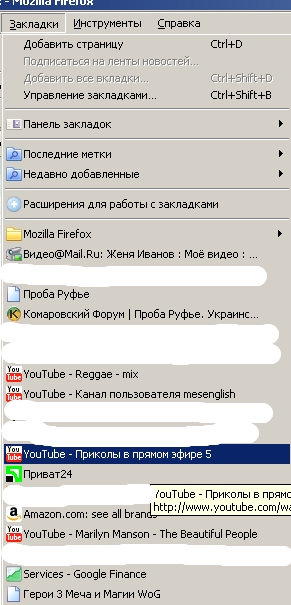
Odnosno, idete na svoju stranicu, na primjer, u „ vkontakte.ru”, Spremio je i sada po potrebi prijavite se na vkontakte web stranicu samo kliknite na izbornik "Oznake" i idite na stranicu. Preporučujemo da sva korisna i često korištena web mjesta čuvate u svojim oznakama.
Izbornik alata

Ovaj meni sadrži mnoštvo postavki i korisnih funkcija. Ako želite fleksibilnije prilagoditi svoju „lisicu“, onda ste ovdje. Ako vam sve po defaultu odgovara, ali obično su to optimalna podešavanja, jednostavno nema potrebe ništa mijenjati.
Jedino na što vrijedi obratiti pažnju je gumb za postavljanje. Evo naših preporučenih postavki. Pogledajte pažljivo sliku.
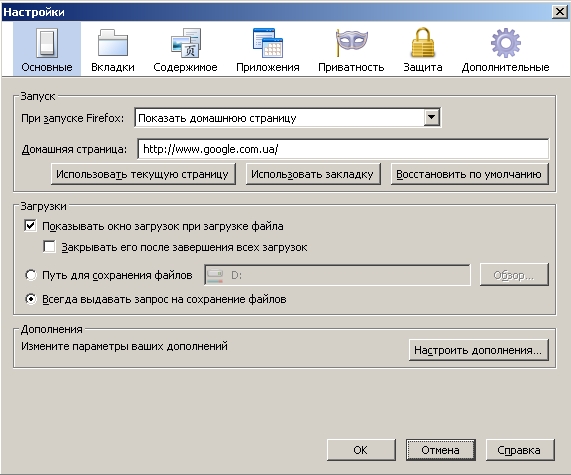
Evo zadanog homepage google.com.ua. Iako ako vam ova opcija nije ugodna, ovdje možete napisati drugu stranicu. Neka bude čak i ulaz na stranicu VKontakte, ovdje je stvar čisto svih. U točki za preuzimanje postavke su postavljene na sljedeći način da ako trebate nešto preuzeti, FireFox će vas pitati gdje spremiti datoteku, na koji pogon, mapu.
Izbornik pomoći

Možemo preporučiti posljednji odlomak „O Mozilla Firefoxu“. Otvarajući ga, korisnik će vidjeti koju verziju pregledača ima. Ako imate stalnu internetsku vezu, Mozilla će se učitavati i ažurirati.
Uspješan rad na Internetu.
postaje drugi najčešći nakon Internet Explorer. Razlozi velike upotrebe Internet Explorera su bezuvjetni, jer je instaliran u gotovo svim operacijama windows sistemi. Ali na prevalenciju Mozilla Firefox utjecalo je nekoliko faktora. Otvoreno je izvorni kod, fleksibilnost prilagodbe, dodaci i cross-platforma.
Ako odaberete Mozilla Firefox, onda možete biti apsolutno sigurni da ga pokrećete na bilo kojem operativnom sistemu. Izgradnja preglednika vrši se ne samo na Windows, Mas OS X ili Linuxu, već i u svim porodicama BSD, BeOS, Solaris, UNIX. Može se koristiti i u operativnim sistemima. mobilni uređaji. Mozilla Firefox općenito djeluje na svim modernim operativnim sistemima.
Za razliku od drugih pretraživačakoje u svom sadržaju imaju maksimalnu funkcionalnost, Firefox je odlučio pružiti samo osnovne funkcije koje bilo koji korisnik koristi. Sve ostale funkcije koje su potrebne samo određenim korisnicima uključuju se u dodatke.
U pretraživaču se instalira poseban sistem za distribuciju dodataka na kojima programeri mogu pisati, kao i svi. Kao rezultat, već je napisano više od hiljade dodataka koji pretraživaču daju neograničenu funkcionalnost.
Ovi dodaci ga proširuju funkcionalnost i promeniti izgled.
Mozilla firefox - Pogodan i moderan pretraživač, koji je uvek u stalnom razvoju. Programeri često prave nove verzije koje se automatski isporučuju korisniku. Preglednik će vas uvijek obavijestiti o novoj verziji i provjerit će da li postoje ispravke utvrđeni dodaci.
Ali za pravovremenu proširivost i fleksibilnost će se morati platiti. Cena je povećati sistemske zahteve. In ovaj pretraživač sporiji rad sučelja. Stoga se korisnici, navikli na brzinu ostalih pretraživača, s nezadovoljstvom napuštaju Mozilla Firefox. Ali niti jedan sličan preglednik ne može pružiti skup funkcija koje ovaj preglednik ima.
Ovaj pretraživač ima:
Provera pravopisa
- Stvaranje različitih grupa i mapa, mogućnost dodjele oznaka oznakama;
- Svaki korisnik može stvoriti vlastiti profil sa oznakama i pričama;
- mogućnost sinkronizacije različitih postavki i podataka pretraživača na različitim računarima i u bilo kojim operativnim sistemima;
- preliminarna prilika za postavljanje raspodjele otvorenih kartica;
- s često potrebnim korištenim web stranicama mogućnost ispisa u tabulatorima.
Također u Mozilla Firefoxukao i u drugim modernim pregledačima možete pronaći:
Automatsko blokiranje svih brzo iskačućih prozora (mogućnost konfiguriranja preglednika u bilo kojem konkretnom slučaju);
- Funkcija "privatnog pregledavanja" web stranica;
- nova integrisana traka za pretragu;
- tabulatori ili tabulatori;
- Mehanizam za rad sa RSS-om.
Glavna prednost Mozilla Firefoxa postaje moguće postaviti takozvane master lozinke koje blokiraju pristup digitalnim certifikatima i drugim dostupnim lozinkama. Već na prvom postavljanju lozinke bilo koji korisnik može utvrditi njegovu složenost pomoću grafičkih elemenata.
Pronađi brzo a preglednik otvorenog koda pomaže u ispravljanju ranjivosti za programere. U ovoj otvorenosti postoji nedostatak. Svaki napadač također može ispitati programski kod i pronaći ranjivost. Stoga, ako ste zainteresirani za Mozilla Firefox, onda je bolje da ga preuzmete na službenoj web stranici projekta. Svakako instalirajte proširenja koja će povećati sigurnost pretraživanja interneta.
Ne plaši se, Mozilla Firefox se može zaštititi. Jedan je od najzaštićenijih i sigurni pregledači. Prvo, sve pronađene ranjivosti mnogo se brže zatvaraju nego na preglednicima drugih proizvođača. Drugo, ovo je Google SafeBrowsing - postojeća baza podataka web lokacija iz Googleovog projekta pretraživanja. Preglednik stalno ažurira preuzete podatke iz baze podataka u memoriju korisnikovog računara. I uvijek upozorava na prisutnost virusa, lažnih i lažnih mjesta na posjećenom mjestu. Budući da se ovi podaci ažuriraju dovoljno brzo, surfanje Internetom postaje sigurno i ugodnije. Treće, sve preuzete datoteke na računalo skeniraju snažni antivirusi koji se nalaze u sistemu.
U ovom slučaju, naravno, ne zanemarite ostale metode zaštite.
Ruski mozilla verzija Firefox po defaultu nudi svojim korisnicima da se prijave pretraživač iz Yandexa. Ali promjena i dodavanje omiljene tražilice bit će vrlo jednostavna, samo idite na izbornik okvira za pretraživanje.




